【自分専用ボット】定型メールはLINEでらくらく送信!(4/5)
GASでメール送信プログラムを作る
ウサギ先輩
プログラム記述は「JavaScript」がベースになっているから、取っ付きやすいんじゃないかな。
まずは私が「メール送信」のプログラムを書いてみるので、写経してごらん。
わん太郎
/*
メール送信【テレワーク開始・終了】
actType:"開始"または"終了"
actTime:何時何分
*/
function sendMail_telework(actType, actTime) {
var sheetAddress = SpreadsheetApp.getActive().getSheetByName("宛先");
var sheetTemplate = SpreadsheetApp.getActive().getSheetByName("定型文");
//【宛先】
//宛先シートからA1セルの値を取得
var toAddress = sheetAddress.getRange("A1").getValue();
//【メール本文】
var body = "";
//定型文シートのすべてのセルデータを取得
var values = sheetTemplate.getDataRange().getValues();
for (var i = 0; i < values.length; i++){
if (body != ""){
body += "\n";
}
body += values[i][0];
}
//"{TIME}"キーワードを置換
body = body.replace("{TIME}", actTime);
//"{ACTION}"キーワードを置換
body = body.replace("{ACTION}", actType);
//件名
var subject = "テレワーク" + actType;
//オプション
var option = {name: "わん太郎"}; //送信者名
//Gmail送信
MailApp.sendEmail(toAddress,subject,body,option);
}
【GAS】メール送信ファンクション
|
【ポイント解説】
スプレッドシート操作、メール操作のGASメソッドを解説しよう。
|
8行目:
SpreadsheetApp.getActive().getSheetByName([シート名])
SpreadsheetApp.getActive().getSheetByName([シート名])
GASと関連付いている親スプレッドシートから、指定したシートを参照しているぞ。
13行目:
sheet.getRange([セル位置]).getValue()
sheet.getRange([セル位置]).getValue()
シートから指定したセルの値を取得できるぞ。
18行目:
sheet.getDataRange().getValues()
sheet.getDataRange().getValues()
シート全体のセルの値を取得する。取得されるデータは2次元配列だ。
values[行インデックス][列インデックス]という指定で参照できるぞ。
values[行インデックス][列インデックス]という指定で参照できるぞ。
36行目:
MailApp.sendEmail([宛先], [件名], [メール本文], [オプション])
MailApp.sendEmail([宛先], [件名], [メール本文], [オプション])
Gmailでメールを送信するぞ!
使われるGmailアカウントは、GAS管理者のアカウントだ。
オプションには今回指定した「name(送信者名)」の他、「cc」「bcc」「noReply(返信不可)」が指定できる。
使われるGmailアカウントは、GAS管理者のアカウントだ。
オプションには今回指定した「name(送信者名)」の他、「cc」「bcc」「noReply(返信不可)」が指定できる。
わん太郎
「定型文」シートから読み込んだメール本文に対して、置換キーワードをファンクション引数の値で置換してますね!
actType("開始"または"終了"), actTime(何時何分)の引数の値は、LINEメッセージからもらうのかな?
ウサギ先輩
では、「LINE Messaging API」からのメッセージを受信するプログラムを作っていこう。
「LINE Messaging API」からのメッセージ受信
ウサギ先輩
POSTリクエストを受け取るのが、doPostファンクションだ。
/*
POSTリクエスト受信
request:受信リクエスト
*/
function doPost(request) {
//POSTリクエストをJSONデータにパース
var receiveJSON = JSON.parse(request.postData.contents);
for (var i = 0; i < receiveJSON.events.length; i++){
var event = receiveJSON.events[i];
//メッセージ受信の場合
if (event.type == "message"){
//テキストメッセージの場合
if (event.message.type == "text"){
//テキストメッセージ取得
var msg = event.message.text;
//改行コード区切りで配列に分解
var msgAry = msg.split("\n");
if (msgAry.length >= 2){
var actType = msgAry[0]; //"開始"または"終了"
var actTime = msgAry[1]; //何時何分
switch (actType){
case "開始":
case "終了":
//メール送信【テレワーク開始・終了】
sendMail_telework(actType, actTime);
break;
}
}
}
}
}
}
【GAS】POSTリクエスト受信ファンクション
|
【ポイント解説】
受信したLINEメッセージについて解説。
|
7行目:
var receiveJSON = JSON.parse(request.postData.contents);
var receiveJSON = JSON.parse(request.postData.contents);
LINEからのPOSTリクエストはJSON形式のテキストデータだ。
参照しやすいようにJSONオブジェクトに変換しよう。
参照しやすいようにJSONオブジェクトに変換しよう。
13行目:
if (event.type == "message"){
if (event.type == "message"){
event.typeでLINEから受信したデータのイベント種別を判別しよう。
"message"(メッセージ受信)以外のイベントは処理しないようにしているぞ。
"message"(メッセージ受信)以外のイベントは処理しないようにしているぞ。
15行目:
if (event.message.type == "text"){
if (event.message.type == "text"){
event.message.typeでメッセージ種別を判別しよう。
"text"(テキストメッセージ)以外のメッセージは処理しないようにしているぞ。
"text"(テキストメッセージ)以外のメッセージは処理しないようにしているぞ。
ウサギ先輩
1行目には"開始"または"終了"、2行目には「何時何分」を入力する
という仕様を考えてみた。
ルールが決まれば、そのようにメッセージを分解して処理に使えばいいよね。
わん太郎
「改行コード」を入力データの区切りにするわけですね。
データ区切りといえば「カンマ区切り」が思いつくけど、改行のほうがLINEでの入力が楽ですよね!
GASをWebアプリケーションとして公開する
ウサギ先輩
最後にLINEから呼び出せるように、GASをWebアプリケーションとして公開するぞい。
わん太郎
■STEP1:メニューを選択
「公開」メニューから「ウェブ アプリケーションとして導入」をクリックします。
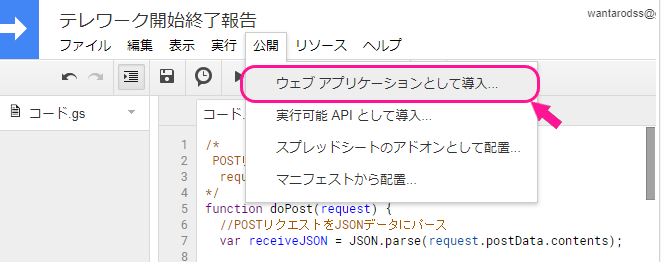
■STEP2:Webアプリデプロイ画面
Webアプリのデプロイ画面が表示されるので、
- 「Project version:」には、「New」を選択
- 「Execute the app as:」には、自分のアカウントを選択
- 「Who has access to the app:」には、「Anyone, even anonymous」を選択
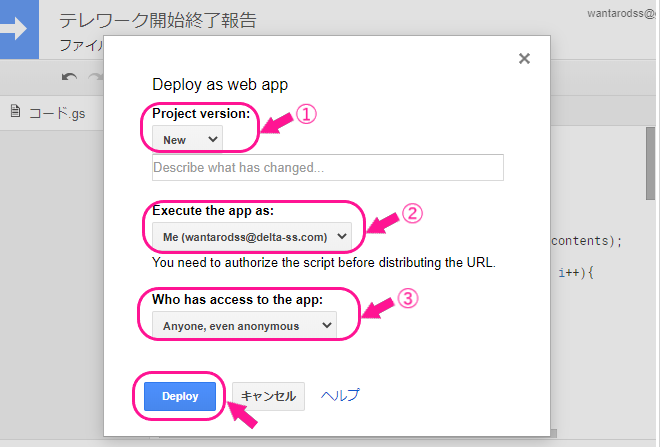
■STEP3:アクセス権限の許可
「Authorization required」(許可が必要)というダイアログが表示されるので、
「許可を確認」をクリックします。
「許可を確認」をクリックします。
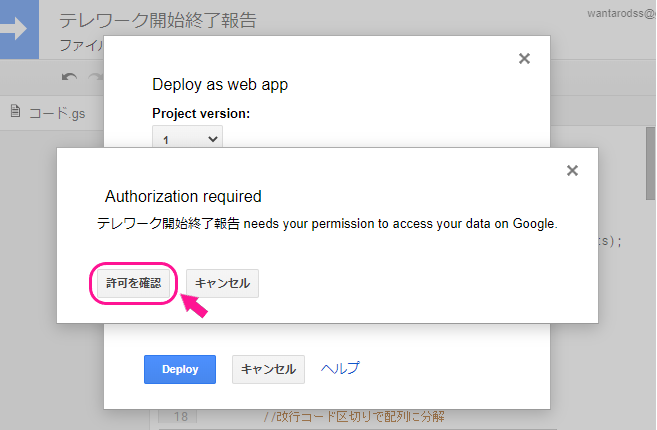
起動される別ウィンドウで、自分のアカウントを選択します。
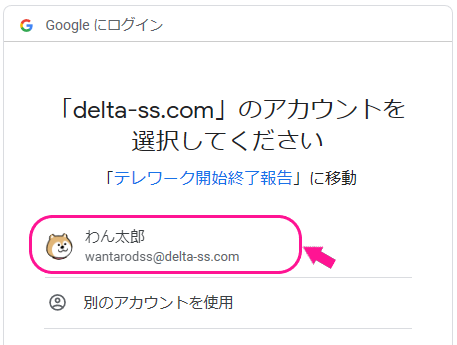
|
【ポイント解説】
選択するアカウントが有料アカウント(G Suite)の場合はすんなり次のアクセス許可画面に行くのだが、
無料アカウント場合は「このアプリは確認されていません」という警告画面が出てくる。 |
その場合は、まず「詳細」をクリックしよう。
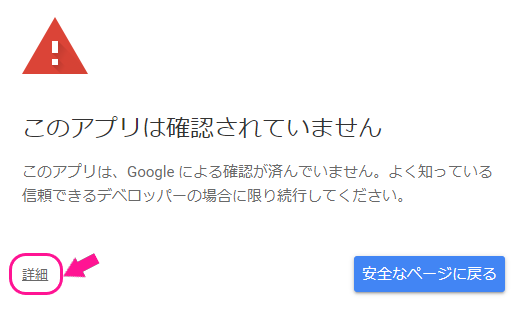 すると下に「[GASのプロジェクト名](安全ではないページ)に移動」のリンクが出てくる。
すると下に「[GASのプロジェクト名](安全ではないページ)に移動」のリンクが出てくる。
そのリンクをクリックすると、無事にアクセス許可画面に移動できるぞ。
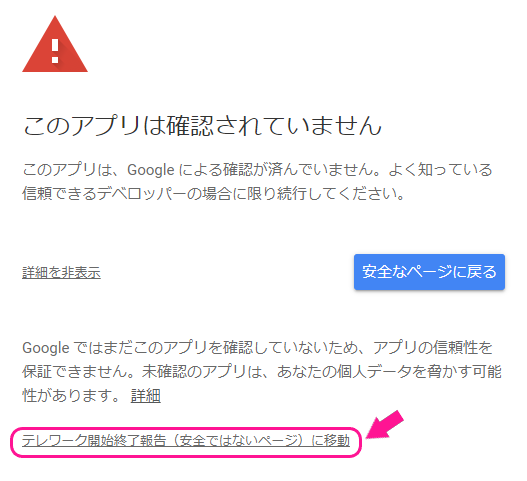
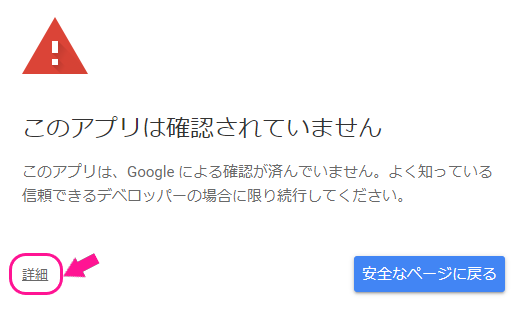
そのリンクをクリックすると、無事にアクセス許可画面に移動できるぞ。
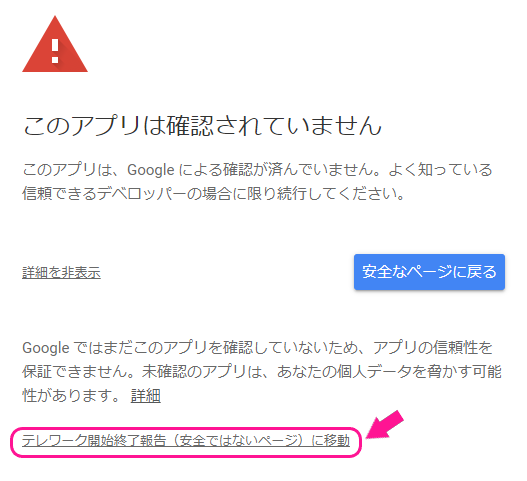
「スプレッドシートの操作」「Gmailの操作」についてアクセス許可が求めらるので、
「許可」をクリックします。
「許可」をクリックします。
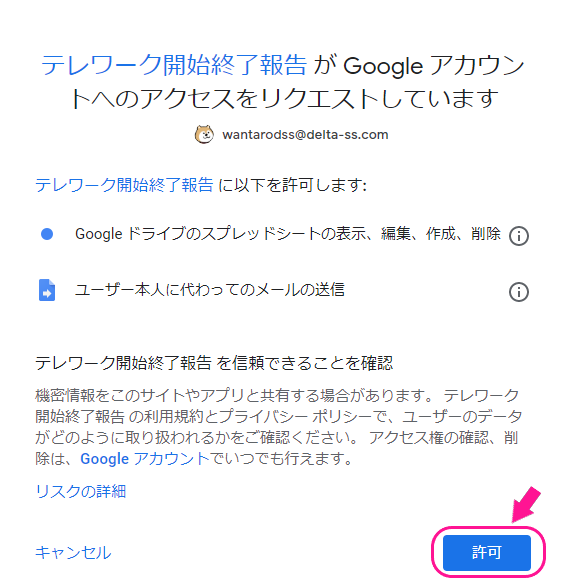
■STEP4:デプロイ完了
デプロイ完了画面に「WebアプリのURL」が表示されます。
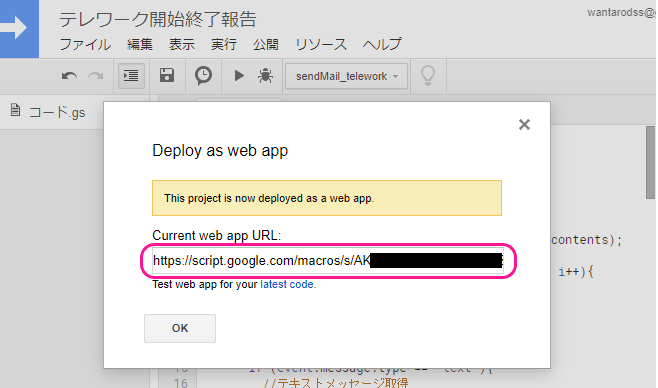
ウサギ先輩
わん太郎

